1 PC安装广讯通方法
广讯通操作手册【word版】4p

系统为用户提供了窗体停靠与隐藏功能。
1. 在系统设置—常规设置中,在主面板栏位下,勾选停靠时自动隐藏窗体,点击应用后再确定。
2. 将主窗体位置拖动至紧贴频幕上方,鼠标离开窗体后窗体会自动向上隐藏。
3. 窗体位置拖动至紧贴频幕右边,鼠标离开窗体后窗体会自动向频幕右边隐藏。
4. 将主窗体位置拖动至紧贴频幕左边,鼠标离开窗体后窗体会自动向频幕左边隐藏。
功能说明
安装
1. 访问即时通T平台,下载“即时通(GXT)”客户端。
2. 在桌面将在T平台下载的即时通(GXT),双击运行安装操作。
3. 点击“运行”按钮,进行下一步安装操作。
4. 您可以选择安装时所需要使用的语言,分“英文”与“中文”两种形式(默认选中的安装语言为中文简体)。
5. 选择安装语言后,点击确定进入到即时通“安装向导”页面,再点击下一步操作进行安装。
发送表情
系统中自带一些默认的卡通表情供用户使用。
给联系人发送表情,在对话框中输入表情消息,点击发送。
发送图片
给联系人发送图片,在对话框中点击浏览所需图片,选择输入图片消息,点击发送。
快捷键
为了方便用户更快捷、更及时通讯,增强易用性,程序特地增加了快捷功能,用户还可以根据自己所需设置自定义快捷键。
可以编辑切换发送快捷方式进行消息发送。(热键设置)
4.点击“联系方式”上的编辑按钮,可以修改个人联系方式,如:电话、手机、电子邮件、工作地点等。
5.切换至个人工作状况栏,可以查看用户的基本状况,部门、职务 工作地址等信息。
六、
概述
需要与他人进行信息通讯时,只需在组织中点击相应的用户名,即可直接发送信息,保证了信息传递的及时性、准确性。另外根据企业办公的特点,系统还具备群发功能。
宽带上网助手安装及使用手册
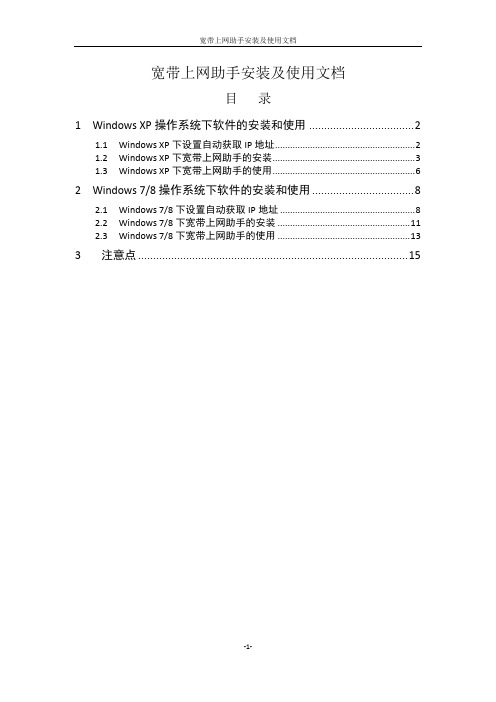
宽带上网助手安装及使用文档目录1Windows XP操作系统下软件的安装和使用 (2)1.1Windows XP下设置自动获取IP地址 (2)1.2Windows XP下宽带上网助手的安装 (3)1.3Windows XP下宽带上网助手的使用 (6)2Windows 7/8操作系统下软件的安装和使用 (8)2.1Windows 7/8下设置自动获取IP地址 (8)2.2Windows 7/8下宽带上网助手的安装 (11)2.3Windows 7/8下宽带上网助手的使用 (13)3注意点 (15)1Windows XP操作系统下软件的安装和使用安装及使用宽带上网助手前,将电脑设置为自动获取IP地址。
1.1Windows XP下设置自动获取IP地址(1).用鼠标右击电脑桌面上图标:选择属性,打开网络连接窗口。
(2).找到“网络连接”中的图标:一般电脑只会有一个本地连接,右键“本地连接”,选择“属性”。
(3).在弹出的“本地连接属性”窗口中,双击“Internet协议(TCP/IP)”(也可选中后点属性)。
(4).在“Internet 协议(TCP/IP)属性”对话框中,选择“自动获得IP地址(0)”和“自动获得DNS服务器地址(B)”两项,然后单击确定。
自动获取IP地址已配置完成。
自动获取IP地址后可以访问校园内网资源,如需要访问互联网请下载宽带上网助手后根据下列步骤安装、使用。
Windows XP下宽带上网助手的安装(1).解压下载的双击安装程序根据安装向导所示,单击“下一步(N)”;(2).选择要安装到的文件夹下,然后单击“下一步(N)”;(4).建议选择创建桌面快捷图标,单击“下一步(N)”;安装完毕后,单击完成。
1.2Windows XP下宽带上网助手的使用(1).双击桌面上快捷图标:打开上网助手,出现如下图所示:(2).输入正确的用户名及密码后,单击“连接”,在验证过程中:连接成功:同时电脑任务栏上会显示:到此已经连接成功。
腾讯通(RTX)详细使用教程
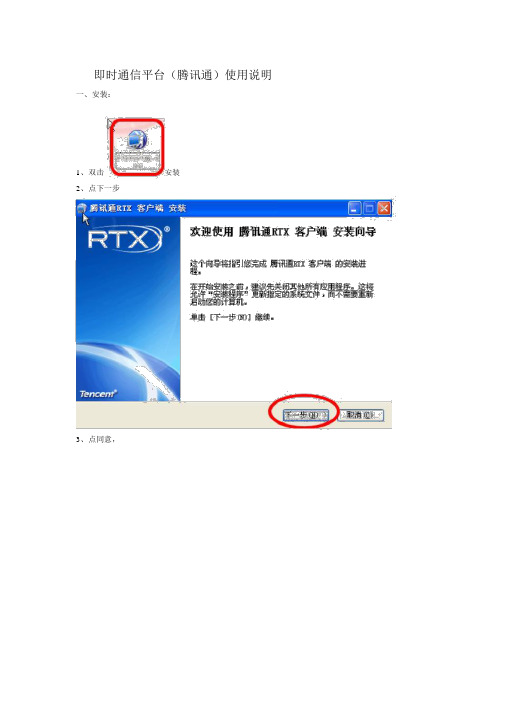
即时通信平台(腾讯通)使用说明一、安装:1、双击安装2、点下一步3、点同意,6、点下一步(如要改变安装路径,点浏览选择后,再点下一步)7、点安装(如果不想随windows 一起启动,去掉勾)4、安装至结束,点完成9、双击桌面启动10、第一次使用先进行服务器设置5、在地址栏填入192.168.2.200,端口填8000,其他默认,点确定。
6、帐号处填写自己姓名,密码询问管理员,点登录(如要使用方便,勾选记住密码和自动登录)二、初识腾讯通1、腾讯通界面基本同腾讯QQ(腾讯 TM ),熟悉 QQ 或 TM 的用户极易上手2、一些基本图标的含义图标表示的是:未上线图标表示的是:已上线的女士图标表示的是:已上线的男士图标和表示的是:离开状态【上线了,但超过 5 分钟(默认时间)未操作】图标表示的是:已设置手机号码注:新加入的用户,未填写男女性别者,系统是按男士默认的;三、修改初始密码为了安全使用腾讯通,第一次登陆后请勿必修改初始密码四、个性化设置1、如修改基本资料中的“性别”和“个人头像”,头像可以上传照片设置个性头像;注:上传的图片有大小限制,图片格式可以是JPG、 BMP 或 GIF2、如修改联系方式中的电话、手机、电邮等以方便联系;3、如修改回复设置中的离开自动回复等;4、如修改系统设置中基本设置的窗口风格等。
五、基本使用方法(一)、文字会话1、双击好友名字打开RTX 会话框2、双方会话基本界面注:为了交流方便,可适当设置字体格式和文字大小(会话工具栏“字体”按扭)3、按会会工具栏可以向对方发送表情、图片或截屏等例:截屏的方法①、点“截屏”图标:②、用鼠标框选所需截屏(抓图)的范围,然后双击被选中的图,此图就显示在对话框里了(如放弃抓图按键盘 Esc),如果图片是抓给对方看的,就点“发送”,否则,不要点“发送”,把鼠标放在图片上点右键,选“收藏图片” ,然后保存到选定的地方,再在对话框中删除此图就 OK 啦~~4、临时会话时添加参与人①、在一个会话框中点工具栏中的“邀请”按钮②、最多连自己选入 6 人,点“确定” (带 * 的为原会话对象)③、可填写主题,再发话5、④、再点“发送” , 6 个人同时可以收到消息。
PC安装广讯通方法

PC安装广讯通方法注:1、IE浏览器版本在8.0以上,2、下载、安装广讯通及WEB组件前必须关闭各类杀毒软件3、安装广讯通及组件一、下载广讯通1、在IE地址栏输入:内网:10.9.64.248:8888,外网:222.74.217.53:8888住36碍妄全上同导匱 - Findors Internetff h\ip.:V10.&.祖赳E 期寻14撼炙丨幅占和翰JfF牡彌K 可一]勺2、下载广讯通及WEB组件Linkworks协同办公管理平台^Tttm I * ]匕泉廉号:蛊再:)05FSB?r 'nil ■毗孙雯说獵用'.\4K HH圧二上. LWbS陡址JBTI甲音* 口:報:Al 1ST:产品下錢小亠Hitt血立昭卿点击匹版进行下载3、安装广讯通正TE安篆正在询的计寡机中茨坯广讯通,i青硝爭,.正在提取交件…•D . S.GXT\<3KTCki JiSTM J-'E ati\t alhinri. nduiK \ gj. c»u_pTkb_3d . png.取消4、安装WEB组件J 去装E导-GTP 6^户鰐浏览器坦件宦配走浏览器]\宝艦庐1导-广ifU屋* b*~_______________ :主咸广讯通安装醸需彌册际朴可吨如已T 点击“完咸"退出立奖一I壳虑<r>r将该地址添加可信任站点二、 设置广讯通网址为可信任站点 1、 点击工具-Internet 选项-安全-可信站点。
2、 在可信站点”对话框点击添加”即可关闭。
3、 在In ternet 选项对话框点击 确定”按钮。
三、 登陆广讯通1、 双击打开桌面“广讯通”图标2、 输入服务器地址、帐号和密码 地址:10.9.64.248:8888 或 222.74.217.53:8888;:“名字的全屏”:密码:默认密码是 1233、 建议选择“自动登录”曲■■二4W 墨' ■i' * rr «ii«r 汕 i * n r v^-Httiij 曲 u ・ ;■ 己艮{把代饰耳IMTJhfrfe-* bl*:, ff I® I D 10D IQ J J i4 LO ice ・ h'J :| ■吐■ IK ire D 4in.i :in fftti 酗 it 钏 / 盘陽兰隨封*'*■逮障i ・Hg 尺 iii.^lh JJ iv |.D nao in *~ hi.hr 10 1C& t htt. J/ IK IM n 4 hiE* Jtiri 母沙利 .ii||grKliili-"b|*« E ・r ,! JI L "4、输入信息,点击“登录”。
快速安装指南

快速安装指南本指南致力于为用户提供一份简洁明了的快速安装指南,旨在帮助用户尽快完成安装过程。
请您按照以下步骤操作,以确保安装顺利进行。
1. 准备工作在开始安装之前,请确保您已经准备好以下材料和工具:- 目标设备(如电脑、手机等)- 安装介质(如光盘、USB驱动器等)- 相关连接线或适配器- 必要的身份验证信息- 相关软件或应用的许可证信息2. 确认系统需求在安装之前,请仔细阅读并确认您的设备是否满足系统需求。
这些要求通常包括操作系统版本、处理器类型、内存容量、存储空间等。
如果您的设备不满足需求,建议您进行相应的升级或更换,以确保软件或应用的正常运行。
3. 安装过程3.1 插入安装介质将安装介质插入设备中,并确保设备识别和加载介质。
如果您使用的是光盘安装介质,请在光驱中放入光盘并关闭托盘;如果您使用的是USB驱动器安装介质,请将驱动器插入可用的USB接口。
3.2 启动安装程序重新启动设备,并按照设备提示进入引导或启动选项。
选择从安装介质启动,并等待系统加载安装程序。
3.3 语言和区域设置在安装程序开始运行后,您将被要求选择适合您的语言及区域设置。
根据您的需求进行选择,然后继续进行下一步。
3.4 许可协议阅读许可协议,并在同意协议内容后勾选相应选项,以确认您理解并接受相关条款和条件。
3.5 目标安装位置在安装前,请选择安装的目标位置。
通常情况下,您可以选择安装在默认位置或自定义位置。
确保所选位置有足够的可用空间。
3.6 安装点击“安装”按钮开始安装过程。
安装过程可能需要一些时间,请耐心等待。
3.7 设置和配置安装完成后,您可能需要设置和配置相关选项,如账户信息、网络设置、隐私选项等。
根据您的需求进行设置,然后继续进行下一步。
4. 完成安装根据安装程序的提示,您可以选择重启设备以完成安装。
在重新启动后,您将能够使用并享受所安装的软件或应用。
请注意,本指南仅提供一般化的安装步骤。
具体安装过程可能因不同的软件或应用而有所差异。
腾讯通详细使用教程
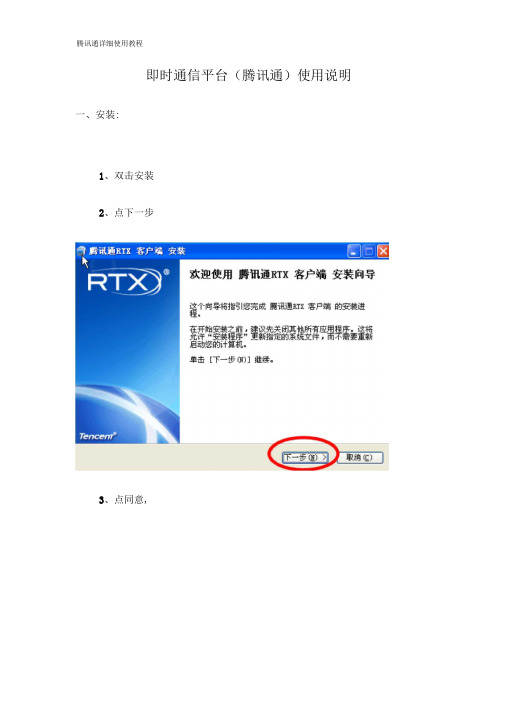
即时通信平台(腾讯通)使用说明一、安装:1、双击安装2、点下一步3、点同意,7、点安装(如果不想随 windows —起启动,去掉勾)讯通KTK 容户端安装 口回冈软件许可险滾 在安装謄讯通imc 客尸端之前,谙闻读援权条款. R W阅读协溟的其余部分,谙僅EPgDTi ]往下滚动页面- 款件许可协议 重要须知:腾讯在此特别提噩用户认宜阅读本《软件许可协观》(下称《协 观》)—用户应认夏阅逮本盘协这》中各条款 > 赳括免除或看限制腾讯责忏的 免责条款及对用尸的权利限制.洁您审阅并接受或不接受本(耒成年人 应在法定监护人晤同下审阅)-除羊您接受本《协破》条款,否则您无权下载、 安僅或使用本软•牛疋苴相三朋篇口応朗左装便用仃和住训育右本nn-;??-孑捋 受 > 并同意接受本1:协垃》各项条熬的釣束・ + J WIE I * @ ra r*i i —ffiC2Ti JA =^\ JFa n«?2Ti JJ + TL 甘二二*厶松 迢心 声 "厶* 雀如果您接受协该中的条款■单击[我同意口叮继续安装。
如果您选定[取消〔C )]』 安装程序将合关闭•蛭须要接夷协谏才能安装胯讯J1KTX 客户端-cei<上一步电取酒©6、点下一步(如要改变安装路径,点浏览选择后,再点下一步)卿薛讯通RTK 客户塔安装 口叵凶选定安装便置和爼件 选定腾闵通RTX 客尸端要安装的文f 牛夹和组f 牛. 着需囂議暮醍矍黑置蒙雷蠶要安装到不同如応单击I 浏览 所需空间:45.2MB 可用空间:6-0GB<上1步世取消(£)4、安装至结束,点完成正在安装腾讯IIRTX客户端正在安装,谙等候.RT>D#9、双击桌面启动10、第一次使用先进行服务器设置5、在地址栏填入端口填8000,其他默认,点确定6、帐号处填写自己姓名,密码询问管理员,点登录(如要使用方便,勾选记住密码和自动登录)登录状态:上城〒庄记住密码¥歸鳏M■■■■»■■■ maiHraiB一远程賣尹複式、初识腾讯通1、腾讯通界面基本同腾讯QQ(腾讯TM,熟悉QQ或TM的用户极易上手2、一些基本图标的含义」总经办」行政部_1信息中右玄王合军童£张具算園虚]金永收R気严崖国叵4秦狂誦T/*瞬噩_1研究所一I人力资源J采购部」品保祁」PMC部_J制饪部_1技术部」仓库_1营满中心图标表示的是:未上线图标表示的是:已上线的女士图标表示的是:已上线的男士图标和表示的是:离开状态【上线了,但超过5分钟(默认时间)未操作】图标表示的是:已设置手机号码注:新加入的用户,未填写男女性别者,系统是按男士默认的;三、修改初始密码为了安全使用腾讯通,第一次登陆后请勿必修改初始密码)rtx2006 严人© 操住砂帮助但)个人设買一基本蚩科基本资料 我的状态 供疗直询 退岀⑴ 亍人设置⑴… 联系方式I 应东彩_|庵乐成校_|碰东初中 3蘇ifc ■結>K四、个性化设置 回童设置 面板设置亠丟薮设置号RTX 昌码:姓名: 性别;年部 门: 1、如修改基本资料中的“性别”和“个人头像”,头像可以上 传照片设置个性头像; 1个人设置一基車僵科基本资料帐号:详细资料修改甕码 RTX 号码:热裡役置 姓名: 回境设看面板谡置 性 羽: ▲系垢设置 年 龄:部门;职 务:〒个2 更改确走 取消注:上传的图片有大小限制,图片格式可以是 JPG BMP 或 GIF2、如修改联系方式中的电话、手机、电邮等以方便联系;3、如修改回复设置中的离开自动回复等;4、如修改系统设置中基本设置的窗口风格等。
1PC安装广讯通方法

.
PC安装广讯通方法
注: 1、 IE 浏览器版本在8.0 以上,
2、下载、安装广讯通及WEB 组件前必须关闭各类杀毒软件
3、安装广讯通及组件
一、下载广讯通
1、在 IE 地址栏输入:内网::8888,外网: 8
2、下载广讯通及WEB 组件
3、安装广讯通
4、安装 WEB 组件
将该地址添加可信任站点
二、设置广讯通网址为可信任站点
1、点击工具 -Internet 选项 -安全 -可信站点。
2、在“可信站点”对话框点击“添加”即可关闭。
3、在 Internet 选项对话框点击“确定”按钮。
三、登陆广讯通
1、双击打开桌面“广讯通”图标
2、输入服务器地址、帐号和密码
地址: 10.9.64.248:8888 或 222.74.217.53:8888;帐号:“名字的全屏”;密码:默认密码是123
3、建议选择“自动登录”
4、输入信息,点击“登录”。
PC安装广讯通方法

PC安装广讯通方法
注:1、IE浏览器版本在以上,
2、下载、安装广讯通及WEB组件前必须关闭各类杀毒软件
3、安装广讯通及组件
一、下载广讯通
1、在IE地址栏输入:内网:,外网:
2、下载广讯通及WEB组件
3、安装广讯通
4、安装WEB组件
将该地址添加可信任站点
二、设置广讯通网址为可信任站点
1、点击工具-Internet选项-安全-可信站点。
2、在“可信站点”对话框点击“添加”即可关闭。
3、在Internet选项对话框点击“确定”按钮。
三、登陆广讯通
1、双击打开桌面“广讯通”图标
2、输入服务器地址、帐号和密码
地址:或;帐号:“名字的全屏”;密码:默认密码是123
3、建议选择“自动登录”
4、输入信息,点击“登录”。
即时通信系统客户端安装操作手册.doc

附件1即时通信系统客户端安装操作手册一、下载客户端安装包1.打开浏览器,输入http://10.27.126.168:8012网址;2.点击网页的“下装客户端安装程序”,即可下载客户端安装包,如下图:二、安装客户端1.双击运行rtxclient2019formal.exe客户端安装包文件;2.阅读说明安装,点击下一步,跳过引导页;3.仔细阅读RTX的许可协议说明,确认后,点击我同意,跳过许可协议页;4.选择安装路径,点击下一步,按安装按钮;5.耐心等待几分钟(时间长短以系统性能而定);6.出现安装完成页面,按完成按钮,完成客户端软件的安装操作。
三、安装Ukey驱动程序(已安装并使用过Ukey的用户可以跳过此步)1.打开浏览器,输入pc网址,在弹出的网页中点击控件下载指南;2.在弹出的网页中,点击中国**USBKey用户工具下载;3.解压USBKey_tool.zip压缩包,在安装USBKey 驱动前,首先将360安全卫士、瑞星、金山等软件完全退出;4.双击CNPC USBKeyUserTool 3.4.1.1.exe安装包;5.打开,进入中国**USBKey用户工具,选择“软件设置”选项,在“运行设置”下添加pc,单击“应用”完成。
四、登录腾讯通RTX客户端1.打开IE浏览器,点击浏览器工具下拉菜单的Internet 选项;2.在Internet选项框中,点击安全,选择可信站点,左键点击站点;3.在可信站点框中,在“将该网站添加到区域”的地址栏中把https://pc输入进去并点击添加。
4.插入UKey,自动弹出网页pc(如果没有自动弹出,则打开浏览器,输入pc),点击登录,弹出ping码框,输入ping码口令,进入中国**集中身份管理与统一认证服务平台。
5.在中国**集中身份管理与统一认证服务平台中,在“已映射信息系统”中会出现“即时通信系统“图标,点击图标就能直接登录RTX客户端。
五、修改完善个人资料1.登录RTX后,选择“文件-个人设置”;2. 完善“基本资料”、“联系方式”等信息,特别是邮箱、电话等相关信息,以便其他用户查找沟通。
用户使用手册简版v1.0

协同管理系统网上办公(OA系统)用户使用手册(简版v1.0)2015年03月【本文档仅限用户操作使用】目录一.安装配置 (3)1.客户端环境要求 (3)2.安装广讯通(PC端) (3)3.浏览器修复工具安装 (4)二.广讯通 (6)1.跨平台群组 (6)2.发送图片 (7)3.视频通讯 (8)4.模糊搜索 (8)5.远程协助 (8)6.群发消息 (9)7.收发文件 (9)8.微门户 (10)9.快速审批 (11)三.移动广讯通和移动平台 (12)1.移动平台及移动广讯通下载安装 (12)2.移动平台登录 (13)3.操作指南 (15)4.移动办公平台 (17)四.公文管理 (18)1.公文流转 (18)2.公文查询 (25)3.公文交换 (26)五.信息发布 (28)1.发布信息 (28)2.查看信息 (29)六.文档管理 (30)1.文档中心 (30)2.借阅审核 (32)七.通讯录 (32)1.组织通讯录 (33)2.外部通讯录 (33)3.个人通讯录 (33)八.任务中心 (34)1.草稿 (34)2.待办 (35)3.待阅 (35)4.已办 (35)5.已阅 (36)6.提交 (36)7.完成 (37)一.安装配置1.客户端环境要求操作系统:Win7/win8 推荐Win 7 最佳浏览器:IE8.0,IE9.0,IE10、IE11推荐IE 9.0或IE10 最佳移动终端系统:Android 2.1或更高版本、IOS6.0或更高版本( 不支持WP系统手机) 注意:下载、安装前请退出360安全卫士(如没有退出,安装过程中会弹出360禁止提示框,点击允许运行即可显示如下图:)2.安装广讯通(PC端)打开浏览器,输入新办公平台网址http://61.187.88.235:8888,点击[下载广讯通],下载后按照提示安装,直至安装完成,启动广讯通。
1)登录广讯通账号密码登录。
3.浏览器修复工具安装(请依据下图三个步骤操作)1 广讯通登陆后,切换至软件频道界面,点击[浏览器修复工具],会自动弹出浏览器修复工具下载界面,点击[下一步]安装即可:2 安装完成进入检测界面3 检测过程大约5分钟时间,修复完成显示如下图即可(过程中需安装java软件,点击安装即可)二.广讯通新版本广讯通提供了跨平台群组、发送图片、视频通讯、模糊查找、远程协助、群发消息、收发文件、微门户、快速审批等功能。
广讯通用户操作手册

2012广讯通使用说明客户端企业员工可以轻松地通过服务器所配置的组织架构查找需要进行通讯的人员,并采用丰富的沟通方式进行实时沟通。
本系统以文本消息、文件传输、直接语音会话或者视频的形式满足不同办公环境下的沟通需求。
企业中,顺畅的沟通对生产效率、管理质量起到至关重要的作用。
广讯通开发测试组一.登录: (1)二.消息通讯: (2)发送文本 (2)发送表情 (5)发送图片 (6)快捷键 (7)截屏操作 (8)快捷回复 (9)自动回复 (10)群发消息 (11)视频通讯 (14)远程协助 (18)语音通讯 (22)消息记录 (25)心情留言 (25)三.文件传输: (26)发送方法 (26)传输方式 (28)文件群发 (34)文件管理器 (37)四.系统设置: (42)基本设置 (42)自动选择 (43)登录设置 (45)五.切换部门: (46)六.修改密码: (49)七.通讯记录管理: (50)八.更改用户: (50)九.快捷链接: (51)一.登录:用户运行广讯通程序后,进入到程序的登录页面。
在登录首页面输入服务器地址、用户账号以及登陆密码进行登录。
可勾选自动登录,退出程序下次运行程序时系统会保存密码进行自动登录。
二.消息通讯:发送文本1.登陆进入广讯通程序的主界面。
2.查看部门下的联系人列表,选择所需发送消息的联系人,双击联系人头像,打开消息对话框或右键联系人列表选择发送消息。
3.给联系人发送文本消息,在对话框中输入文本,并可以对文本进行字体的设置。
设置字体4.给联系人发送表情,在对话框中输入表情消息。
5. 给联系人发送图片,在对话框中点击浏览所需图片,选择输入图片消息。
快捷键6. 可以编辑切换发送快捷方式进行消息发送。
截屏操作7. 截屏操作,在对话框中可选择隐藏对话框截屏或不隐藏对话框截屏。
截屏控件功能说明:快捷回复8. 常用语,在对话框中可使用常用语快捷回复消息,可自由编辑快捷回复内容。
自动回复在系统设置中,用户在状态与提醒-- 留言设置下,勾选离开后自动回复留言。
新版即时通——广讯通下载安装步骤跟故障解决

新版即时通——广讯通下载安装步骤及故障解决作为中国中铁平台必不可少的软件之一即时通来说,目前已经陪我们经历了好几个风风雨雨,然而随着时代的进步,在win8系统的使用过程中,由于自带浏览器版本比较高,加之即时通更新频率比较慢,服务器稳定性及兼容性一般,目前公司推出测试的广讯通,经鹏鹏测试,速度兼容等各方面还挺好,手机上下载安装感兴趣的可以尝试,下面鹏鹏主要就电脑平台上的下载和使用向大家进行讲解说明:第一步当然是下载新版本广讯通了,新版本名称叫做广讯通,支持比较广,苹果系统、安装系统、pc系统都支持,这样大家出门在外没有带电脑也不碍事了,手机装下广讯通就可以了,不过支持的浏览器比较少,大家可以用默认的ie浏览器就可以(ie版本需要是8以上)或者大家下载chrome浏览器等。
下载地址::888861.134.32.179:8888:888810.4.74.254:8888注意:如果网址打不开,请关闭相应杀毒软件,个别软件报毒,还有可能是服务器原因。
第二部点击安装下载的广讯通和web组件,具体安装按照提示点击下一步注:如提示出现下图所示点击确定和关闭就可以。
安装完程序后在安装web组件就可以了,点击安装弹出安装向导点击是就可以,这里强调的是安装web组件的时候会提示检测网址在里面输入61.134.32.179:8888(前面说的四个地址都可以),根据提示点击修复安装相应的组件,要不然你安装后进入内网下载东西等都会出问题的。
第三部安装完后点击桌面快捷方式,启动打开广讯通软件,按照要求输入服务器地址:8888或者61.134.32.179:8888或者:8888或者10.4.74.254:8888接着输入你以前即时通的账号和密码就可以了,然后点击登陆!新版广讯通还是不错的,类似于我们平时使用的QQ,相信大家入手起来一定会很快的,广讯通的安装步骤我就简单说到这里,平台使用教程公司会有相关教育培训,如有不懂可以咨询鹏鹏QQ502999423。
广讯通操作手册(终审稿)

广讯通操作手册文稿归稿存档编号:[KKUY-KKIO69-OTM243-OLUI129-G00I-FDQS58-广联达软件股份有限公司目录一、安装与卸载概述即时通提供简单快捷的安装卸载功能,安装只需点击下一步,即可完成。
卸载提供两种方式,一种是在程序-即时通中点击卸载即时通,点击下一步,即可完成卸载;一种是控制面板中,选择即时通,删除,卸载完成。
功能说明安装1. 访问即时通T平台,下载“即时通(GXT)”客户端。
2. 在桌面将在T平台下载的即时通(GXT),双击运行安装操作。
3. 点击“运行”按钮,进行下一步安装操作。
4. 您可以选择安装时所需要使用的语言,分“英文”与“中文”两种形式(默认选中的安装语言为中文简体)。
5. 选择安装语言后,点击确定进入到即时通“安装向导”页面,再点击下一步操作进行安装。
6. 浏览可以选择您所需安装的路径,点击下一步,默认的安装路径为c:\Program Files (x86)\Glodon\GXT。
7. 选择开始菜单文件夹存放程序的快捷方式,您可以点击浏览选择不同的存放文件夹,程序默认存放为自带的即时通文件夹中,选择所需的存放文件夹后点击下一步操作。
8.选择安装向导中要执行的附加任务,勾选可创建即时通程序桌面快捷方式,点击下一步。
9.进入到安装设置预览页面,点击“安装按钮”正式进行即时通程序的安装。
10.安装向导已完成“即时通”的安装,可以勾选启动即时通,点击完成来运行应用程序,在“开始”的“程序”里将出现“即时通”程序组,该程序组里包含“即时通”程序与卸载程序,点击“即时通”即可运行程序。
卸载1. 在“开始”的“程序”里选择打开“即时通”程序组,然后运行“卸载即时通”项。
2.点击“是(Y)”按钮,进行完全删除即时通及其所有组件 ---(正在卸载“即时通”程序进程中)。
3. 成功完成卸载即时通应用程序。
二、登录概述企业组织中的每一个员工都是该系统的用户,都有其私人的帐号与密码。
新版即时通——广讯通下载安装步骤及故障解决.
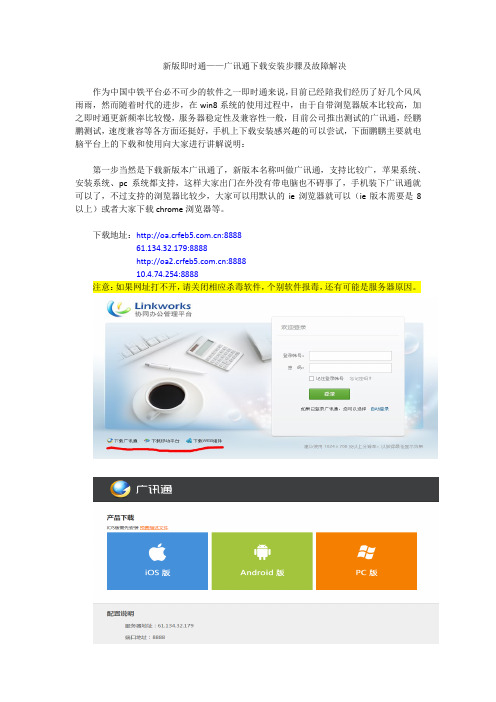
新版即时通——广讯通下载安装步骤及故障解决作为中国中铁平台必不可少的软件之一即时通来说,目前已经陪我们经历了好几个风风雨雨,然而随着时代的进步,在win8系统的使用过程中,由于自带浏览器版本比较高,加之即时通更新频率比较慢,服务器稳定性及兼容性一般,目前公司推出测试的广讯通,经鹏鹏测试,速度兼容等各方面还挺好,手机上下载安装感兴趣的可以尝试,下面鹏鹏主要就电脑平台上的下载和使用向大家进行讲解说明:第一步当然是下载新版本广讯通了,新版本名称叫做广讯通,支持比较广,苹果系统、安装系统、pc系统都支持,这样大家出门在外没有带电脑也不碍事了,手机装下广讯通就可以了,不过支持的浏览器比较少,大家可以用默认的ie浏览器就可以(ie版本需要是8以上)或者大家下载chrome浏览器等。
下载地址::888861.134.32.179:8888:888810.4.74.254:8888注意:如果网址打不开,请关闭相应杀毒软件,个别软件报毒,还有可能是服务器原因。
第二部点击安装下载的广讯通和web组件,具体安装按照提示点击下一步注:如提示出现下图所示点击确定和关闭就可以。
安装完程序后在安装web组件就可以了,点击安装弹出安装向导点击是就可以,这里强调的是安装web组件的时候会提示检测网址在里面输入61.134.32.179:8888(前面说的四个地址都可以),根据提示点击修复安装相应的组件,要不然你安装后进入内网下载东西等都会出问题的。
第三部安装完后点击桌面快捷方式,启动打开广讯通软件,按照要求输入服务器地址:8888或者61.134.32.179:8888或者:8888或者10.4.74.254:8888接着输入你以前即时通的账号和密码就可以了,然后点击登陆!新版广讯通还是不错的,类似于我们平时使用的QQ,相信大家入手起来一定会很快的,广讯通的安装步骤我就简单说到这里,平台使用教程公司会有相关教育培训,如有不懂可以咨询鹏鹏QQ502999423。
广讯通 用户操作手册

,选择创建新群组,即可跳转到创建群页面,填写群组信息确认后,即可创建该群组。
最近联系人
最近联系人中,记录了最近联系过的用户,右键最近联系人列表可以显示大小图标和清空最近联系人记录。
搜索用户
在输入框中输入联系人简称或姓名可以搜索指定联系人。
03-个人信息和菜单功能
概述
个人信息设置是为了企业每个员工提供可靠的个人资料,组成一个组织通讯录,方便协同办公的准确性。用户登 录即时通,可以修改个人头像及个人资料。即时通菜单中提供了修改密码、消息管理器、更改用户等功能,方便 用户使用。
改您的头像。 4. 点击"联系方式"上的编辑按钮,可以修改个人联系方式,如:电话、手机、电子邮件、工作地点等。
注意
在个人联系方式中勾选【隐藏手机号】,则手机号对别人保密,但是不包含有查看手机号码权 限的用户。
修改密码
即时通提供密码修改功能。修改后,在T平台中同步该用户密码。 1. 点击菜单,选择修改密码。 2. 弹出修改密码框,输入旧密码、重复输入新密码,新密码两次全部输入正确后,点击确定,密码修改成功
常见任务
发送文本
发送网址链接 发送表情 发送图片 快捷键 截屏 快捷回复 自动回复留言 群发消息 窗体停靠与隐藏 消息记录 心情签名 请求已读回执 消息盒子
常见任务
登录 切换部门 人员列表显示 常用联系人 群组 最近联系人 搜索用户
操作指南
登录
1. 用户运行即时通程序后,进入到程序的登录页面。 2. 登录分为4种方式:
a. 域登录:在登录首页面输入服务器地址、用户账号、勾选域登录后点击确定按钮(该服务器必须加入)。
b. 验证码登录:在登录首页,输入账户名与密码后,程序会提示输入图片验证码,输入正确的图片验证码后会 进入到手机验证界面,将所获取的手机验证码输入后点击登录按钮,则成功登录。
XP系统如何进行广电宽带连接

二、连接时下方提示你保存密码的选项要选上,这样就不必画面时,单击“下一步”按钮,
第五步:在接下的窗口中选中“手动设置我的连接”,然后“下一步”,
第六步:在接下的窗口中选中“用要求用户名和密码的宽带连接来连接”,然后“下一步”
第七步:现在提示你输入ISP名称,你可以输入“宽带连接”等汉字,或者干脆就随便填几个字母数字,如“123”什么的,然后点击“下一步”。
第十步:最后,在上网前双击打开桌面上刚才建立的连接,按“连接”按纽连接上网络后,你就可打开IE进行网页浏览了。
提醒应注意的两点:
一、如果在桌面上找不到快捷方式(可能被误删除等等),那么根据步骤1的办法你打开“网络连接”,里面将会看到“本地连接”下多了一个你建立的连接的图标。
第八步:在下图的界面中各框里相应的输入提供给你的帐号、密码,底下几个(两个或三个)可选项默认是选中,可根据需要选择,然后再点“下一步”。
第九步:OK,马上就要大功告成了,在点击“完成”按纽之前,请选中“在我的桌面上添加一个到此连接的快捷方式”,这样你在桌面上可以看到一个刚才建立的连接的快捷方式,本例中是“123”。
XP系统如何进行广电宽带连接
第一步:双击桌面上的网上邻居:
第二步:在打开窗口中点击“网络任务”中的第二项“查看网络连接”:
第三步:在接下来窗口中将出现“本地连接”图标,如果没有可能为电脑中无网卡、接触不良及驱动程序安装不正确等原因,如果有宽带连接,直接点击该图标出现界面后输入帐号、密码然后“连接”即可,如果没有点击窗口左侧的网络任务中的创建一个新的连接。
腾讯通(RTX)详细使用教程【范本模板】

即时通信平台(腾讯通)使用说明一、安装:1、双击安装2、点下一步3、点同意,6、点下一步(如要改变安装路径,点浏览选择后,再点下一步)7、点安装(如果不想随windows一起启动,去掉勾)4、安装至结束,点完成9、双击桌面启动10、第一次使用先进行服务器设置5、在地址栏填入192。
168。
2。
200,端口填8000,其他默认,点确定。
6、帐号处填写自己姓名,密码询问管理员,点登录(如要使用方便,勾选记住密码和自动登录)二、初识腾讯通1、腾讯通界面基本同腾讯QQ(腾讯TM),熟悉QQ或TM的用户极易上手2、一些基本图标的含义图标表示的是:未上线图标表示的是:已上线的女士图标表示的是:已上线的男士图标和表示的是:离开状态【上线了,但超过5分钟(默认时间)未操作】图标表示的是:已设置手机号码注:新加入的用户,未填写男女性别者,系统是按男士默认的;三、修改初始密码为了安全使用腾讯通,第一次登陆后请勿必修改初始密码四、个性化设置1、如修改基本资料中的“性别”和“个人头像”,头像可以上传照片设置个性头像;注:上传的图片有大小限制,图片格式可以是JPG、BMP或GIF2、如修改联系方式中的电话、手机、电邮等以方便联系;3、如修改回复设置中的离开自动回复等;4、如修改系统设置中基本设置的窗口风格等。
五、基本使用方法(一)、文字会话1、双击好友名字打开RTX会话框2、双方会话基本界面注:为了交流方便,可适当设置字体格式和文字大小(会话工具栏“字体”按扭)3、按会会工具栏可以向对方发送表情、图片或截屏等例:截屏的方法①、点“截屏”图标:②、用鼠标框选所需截屏(抓图)的范围,然后双击被选中的图,此图就显示在对话框里了(如放弃抓图按键盘Esc),如果图片是抓给对方看的,就点“发送”,否则,不要点“发送”,把鼠标放在图片上点右键,选“收藏图片",然后保存到选定的地方,再在对话框中删除此图就OK啦~~4、临时会话时添加参与人①、在一个会话框中点工具栏中的“邀请”按钮②、最多连自己选入6人,点“确定”(带*的为原会话对象)③、可填写主题,再发话5、④、再点“发送",6个人同时可以收到消息。
广电互动安装指南
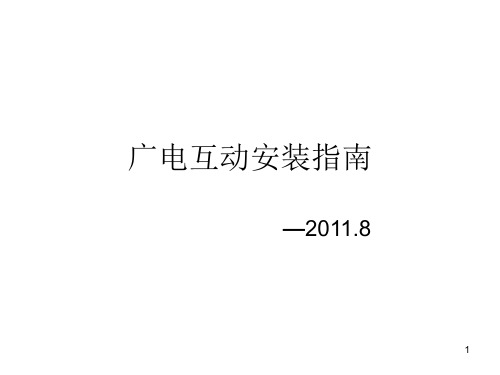
6
3.2典型故障分析
• 如果点播时出现“IP地址无法获得”这样的 情况,首先查看EOC信号灯是否正常闪动, 是否正确连在EOC的一号端口,如果都正 常的话,很可能是EOC端口配置问题,这 时该把MAC地址报给站里的系统管理人员, 让他们配置好端口参数。
广电互动安装指南
—2011.8
1
互动安装指南
一、检查信号 二、接线安装 三、节目调试 四、完工阶段
2
1检查信号
安装前首先要检查数据信号是否正常,可用如下两种方法进 行检测:
一种是直接把有线电视信号接入EOC的输入端,然后连上EOC 电源,再看EOC上的绿色信号灯的情况来判断。
另一种是用专门的数据仪器进行检测,一般情况下,数 据信号大于10是表示正常,数据信号小于5表示信号较弱,原 则上都是数据信号在10以上进行安装,信号5个以下时要重新 调试信号强度再安装,这个数据只是个大概,以EOC上的信号 灯闪动情况为准。
7
4 完工阶段
• 全部调试好后,记录下用户的EOC地址, 以便日后管理和维修,并告知用户维修电 话:63186666,做好后期的维修工作。
8
3
2.1接线安装
1 最上面的箭头表示的是原始信号输入端。 2 中间的箭头表示EOC的信号输出端,这里需要用两头英字的-5线把EOC的信号 输出端和机顶盒的信号输入端相连。 3 最下面的箭头表示一号网络端口,是用来点播的,要用一根网线把EOC上的一4 号端口与机顶盒上的网络端口连接起来。
2.2网线制作
1、首先将有卡的一面朝下,有铜片的一面朝上,有开口的一方朝自己,从 左到右排序为,如上左图所示。
广讯通常用操作说明

1.广讯通添加快捷方式
后台登录:即时通讯---软件快捷—添加网址
注:如需更改图标请使用ioc格式图标
2.信息发布权限设置
协同工作---信息发布---栏目管理
如:会议纪要发布权限为总经理办公室、浏览权限为全公司,点击会议纪要---设置权限:
1、点击会议纪要发布—新建授权---选中总经理办公室(右移过去)---确定:
点击设置授权范围,给授权对象设置可发布范围(设置无限制即可)
发布人、已阅人员设置以此类推(无需设置范围).
3.广讯通群组设置:
即时通讯---群系统管理员维护---添加。
- 1、下载文档前请自行甄别文档内容的完整性,平台不提供额外的编辑、内容补充、找答案等附加服务。
- 2、"仅部分预览"的文档,不可在线预览部分如存在完整性等问题,可反馈申请退款(可完整预览的文档不适用该条件!)。
- 3、如文档侵犯您的权益,请联系客服反馈,我们会尽快为您处理(人工客服工作时间:9:00-18:30)。
PC安装广讯通方法
注:1、IE浏览器版本在8.0以上,
2、下载、安装广讯通及WEB组件前必须关闭各类杀毒软件
3、安装广讯通及组件
一、下载广讯通
1、在IE地址栏输入:内网::,外网:
2、下载广讯通及WEB组件
3、安装广讯通
4、安装WEB组件
将该地址添加可信任站点
二、设置广讯通网址为可信任站点
1、点击工具-Internet选项-安全-可信站点。
2、在“可信站点”对话框点击“添加”即可关闭。
3、在Internet选项对话框点击“确定”按钮。
三、登陆广讯通
1、双击打开桌面“广讯通”图标
2、输入服务器地址、帐号和密码
地址:10.9.64.248:8888或222.74.217.53:8888;帐号:“名字的全屏”;密码:默认密码是123
3、建议选择“自动登录”
4、输入信息,点击“登录”。
